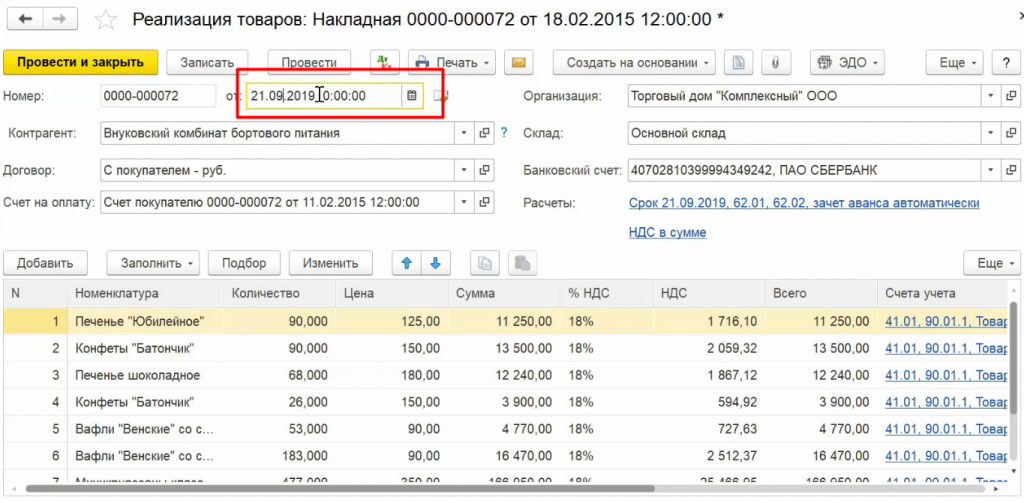Своя форма выбора типа, метаданных (Infostart Toolkit)
Зачем?
В конфигураторе форма выбора типа удобная с поиском, вопросов к ней нет. В режиме
1С:Предприятие с самой первой версии 8.0 и до сих пор это просто список с которым удобно работать только когда элементов мало. Пользователь с этой проблемой сталкивается очень редко, а вот разработчик намного чаще в разных инструментах. Например «Поиск ссылок на объект» нужно выбрать тип искомой ссылки из всех доступных вариантов, современные конфигурации большие в них много объектов и бывает достаточно затруднительно найти нужный.
Проблема уже достаточно старая и имеет множество решений в различных консолях и инструментах:
Стандартная форма. Нам такого родео не нужно!
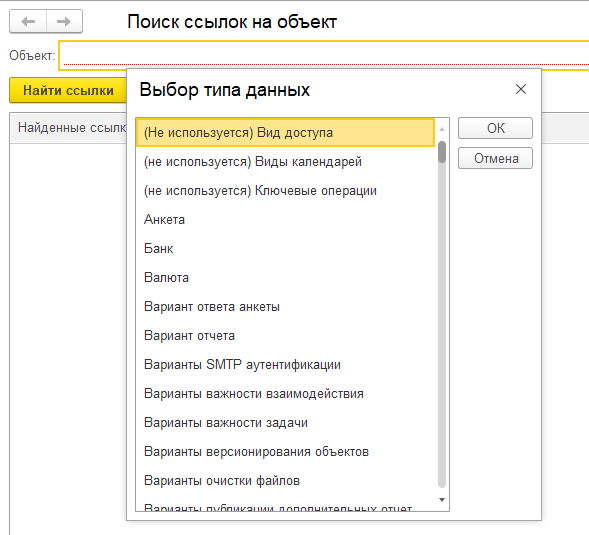
Своя форма. Возможности
В Infostart Toolkit используется своя более удобная форма. Одна форма используется при выборе типа, при редактировании описания типов и отметке объектов метаданных. Форма практически повторяет форму из конфигуратора не нужно привыкать к новому 
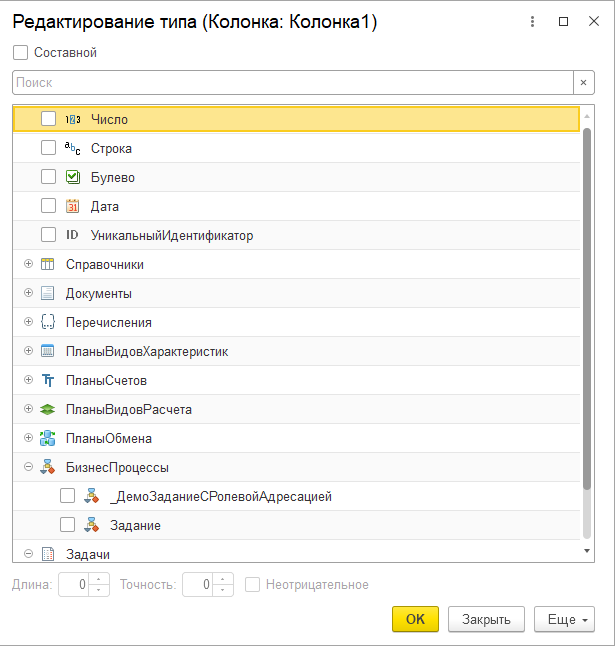
Возможности:

Где используется в наборе инструментов?
Форма в наборе инструментов используется повсеместно. Приведу еще несколько примеров:
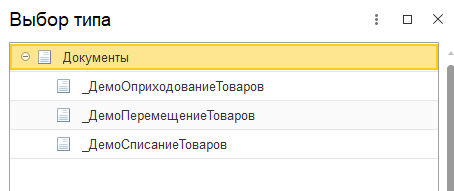
Отбор метаданных в инструменте «Подписки на события»

Работа формы «вживую» (ERP Управление предприятием 2.5.6.124)
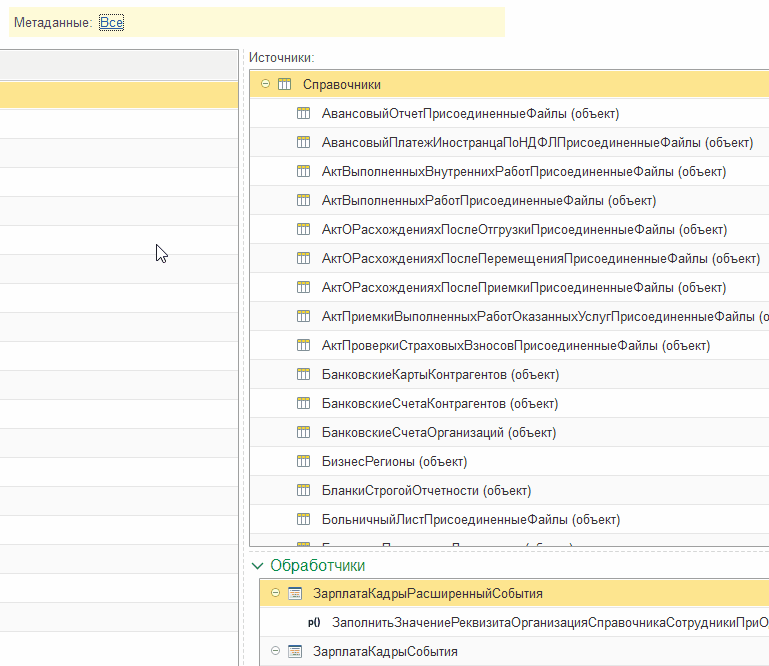
См. также (другие статьи по Toolkit):
Специальные предложения








Хотелось бы иметь следующую функциональность.
* При двойном клике ЛКМ на строке дерева метаданных завершать выбор типа и закрывать диалог, считая результатом выбора несоставной тип.
* При установке очередного (не первого) флажка в дереве метаданных автоматически устанавливать флаг «Составной» в шапке диалог. Соответственно сбрасывать его при снятии флажков в дереве метаданных.
* Иметь возможность фильтровать дерево метаданных, оставляя только те объекты, что отмечены флажком.
Кажется, это бы добавило удобства.
Писал в начале что проблема уже решалась. Добавлю вашу в список
7000 если считывать сразу при открытии это создание 7000 строк в дереве если постепенно
30. Посмотри сколько займет запуск? У меня 0.2сек
В конфигураторе форма выбора типа удобная с поиском, вопросов к ней нет. В режиме
1С:Предприятие с самой первой версии 8.0 и до сих пор это просто список с которым удобно работать только когда элементов мало.
Обновление 26.07.21 11:00
См. также
Infostart Toolkit Промо
Простые и удобные инструменты: Консоль запросов, СКД, Редактор объекта, Поиск ссылок и другие. Редактор запросов и кода с раскраской и контекстной подсказкой. Улучшенный конструктор тонкого клиента и др.
02.09.2020 38107 124 194
Чтение метаданных 1С в SQL Server
Описание файла DBNames таблицы Params и файлов объектов метаданных таблицы Config.
16.02.2021 3972 zhichkin 63
Метаданные и их идентификаторы
Идентификаторы (GUID’ы) метаданных конфигурации. Немного о том, как их получить.
05.12.2020 12173 YPermitin 27
Выявляем и оптимизируем ресурсоемкие запросы 1С:Предприятия
Обычно предметом оптимизации являются заранее определенные ключевые операции, т.е. действия, время выполнения которых значимо для пользователей. Причиной недостаточно быстрого выполнения ключевых операций может быть неоптимальный код, неоптимальные запросы либо же проблемы параллельности. Если выясняется, что основная доля времени выполнения ключевой операции приходится на запросы, то осуществляется оптимизация этих запросов. При высоких нагрузках на сервер СУБД в оптимизации нуждаются и те запросы, которые потребляют наибольшие ресурсы. Такие запросы не обязательно связаны с ключевыми операциями и заранее неизвестны. Но их также легко выявить и определить контекст их выполнения, чтобы оптимизировать стандартными методами.
24.05.2020 11309 DataReducer 22
Управляемая консоль запросов, отчетов 3.8.9 (расширение, внешняя обработка) Промо
Работа с запросом и СКД, Полная поддержка пакетных запросов, временных таблиц, Сравнение результатов, текстов, Разбор структуры запроса в виде дерева, Анализ плана запроса, Групповая обработка
14.08.2018 123924 2982 Evg-Lylyk 747
Об общих реквизитах
Общие реквизиты. Что за ними скрывается?
28.10.2019 18725 YPermitin 31
Редактор объектов информационной базы 8.3
Универсальная внешняя обработка для редактирования реквизитов и табличных частей объектов информационной базы, редактирование движений документов. Доступ ко всем реквизитам объектов, есть возможность выгрузки и загрузки данных (объекты и движения документов) через XML. Платформа 8.3, управляемые формы. Версия 1.1.0.57 от 09.10.2021
23.01.2019 42674 475 ROL32 50
Консоль запросов для управляемых форм 8.3
Универсальная внешняя обработка для создания, редактирования и отладки запросов, с возможностью обработки таблицы результатов произвольными алгоритмами на языке 1С. Выгрузка результатов запроса в таблицу или дерево значений, включая временные таблицы и запросы пакета. Формирование запроса для консоли в отладчике, включая временные таблицы и параметры. Версия 1.1.0.73 от 09.10.2021
08.11.2018 34204 440 ROL32 35
Подсистема «Инструменты разработчика» v6.14.2 Промо
23.09.2007 612966 36275 tormozit 2805
Диалоговое окно ввода описания типов
В «Предприятии» 8.3 диалоговое окно выбора значений для описания типов выглядит бедненько и скудненько. Многих типов, в т.ч. существующих на клиенте, нет. Предлагаю свой, более управляемый, аналог.
31.08.2015 14847 7 Yashazz 3
Форма выбора типа данных (альтернатива)
Замена формы выбора типа данных от 1С
28.05.2009 24822 233 Evg-Lylyk 15
Лайфхаки 1С. Настройка списков (Часть 3)
Ссылки на предыдущие статьи
Значительная часть информации, связанной с учетом или ведением бухгалтерии, хранится в виде списков. Эта традиция заведена уже очень давно и табличная информация воспринимается уже как нечто само собой понятное. Списки могут быть разными и представлены могут быть различными способами.
Программные продукты от 1С предлагают свою версию реализации списков. Это стандартный механизм для всех продуктов от 1С. Очень полезно научиться работать со списками в этой среде. Знания будут полезны как бухгалтерам, так и абсолютно всем, кто так или иначе, вынужден работать в программах от 1С.
1. Дату можно не вбивать полностью
Можно не вбивать текущую дату каждый раз. Просто введите сегоднящнее число в соответствующее поле и нажмите Enter. Программа сама допишет отсутствующую информацию. Это не ахти насколько важные знания, но если вы работаете с большим потоком документов, то этот лайфхак значительно ускорит обработку данных. Ведь каждый раз тратятся драгоценные секунды.
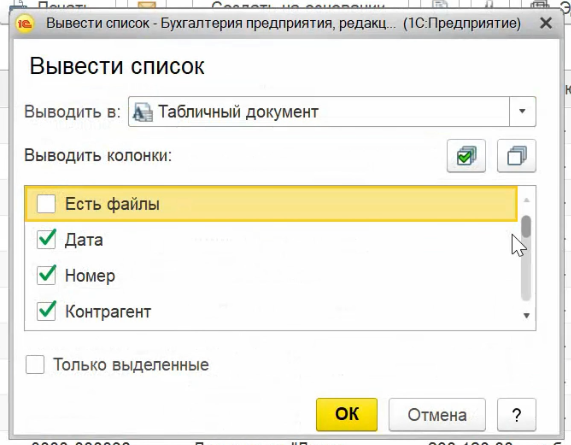
Нажимаем кнопку «Ещё» и находим опцию «Вывести список». Нажимаем на этот пункт и перед нами открывается панель настройки. Эта панель позволяет галочками указать, какие данные нужно сохранить в результирующем списке, который мы, например, хотим вывести на печать.
После такой сортировки, на выходе мы получим таблицу со всеми выбранными данными. Эту таблицу можно распечатать или использовать любым способом.
3. Быстрый отбор
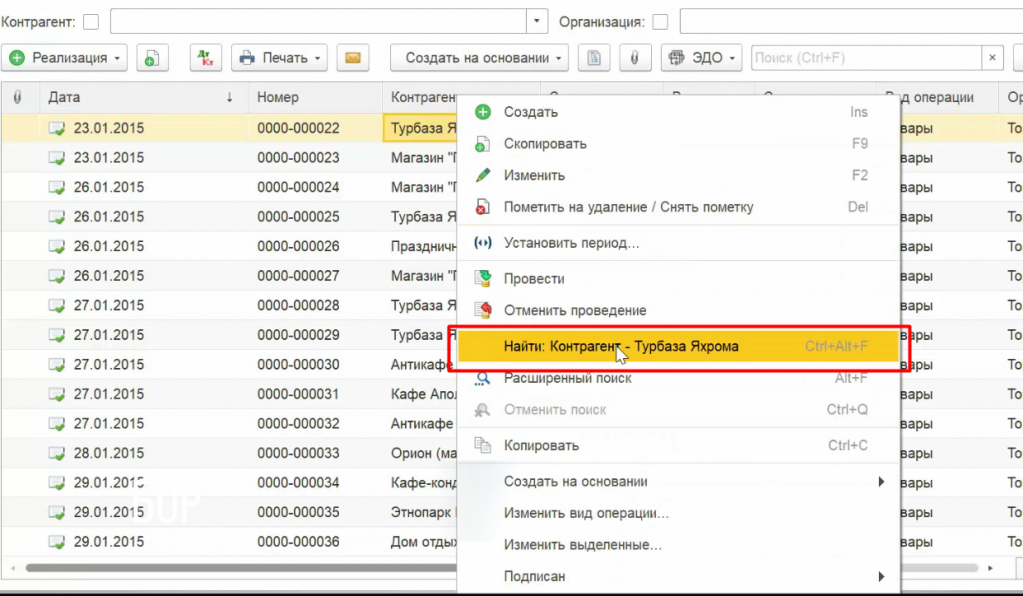
Если нам нужно получить данные по какому-то контрагенту, то можно использовать простой способ сортировки. Достаточно кликнуть правой кнопкой по наименованию партнера или контрагента и выбрать опцию «Найти». В результате, система предложит вам сводную таблицу со всеми данными, отвечающими поставленному запросу. Это называется быстрый отбор. Очень полезная на практике функция. Кстати говоря. результат отбора будет висеть над всей таблицей как закладка. Его можно закрыть крестиком.
4. Сортировка данных
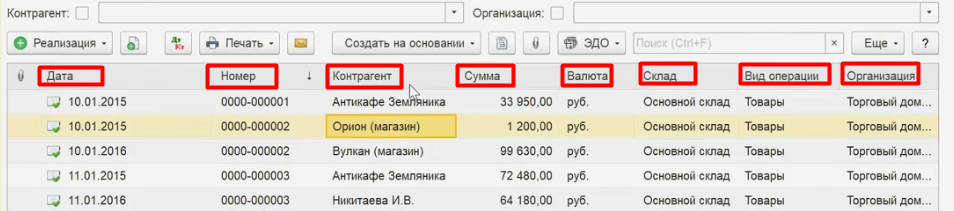
Обратите внимание, что колонки имеют шапки с названиями, которые можно кликать. Кликайте по нужному столбцу и произойдет сортировка в установленном порядке. Это очень удобно, когда нужно выполнить сортировку по одному из параметров.
5. Изменить форму
Если перейти во вкладку «ещё», то там вы увидите закладку изменить форму. Появляется форма настройки.
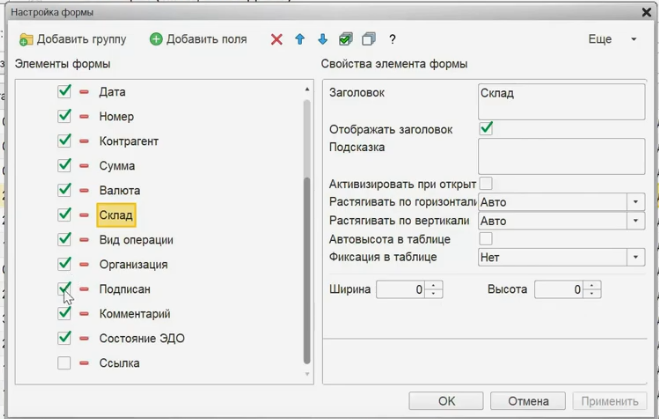
Тут можно поубирать галочками лишние пункты или добавить что-то новое. Благодаря этому можно сделать список более компактным. Здесь же можно изменить стиль и форму отображения объектов.
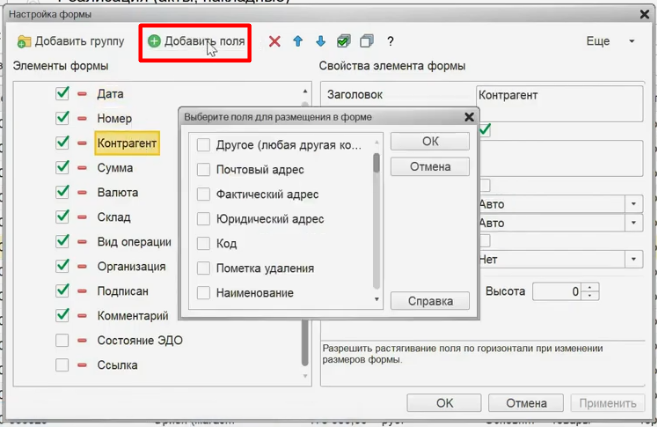
У некоторых пунктов возможно расширить набор полей. используя справочник. Там, где это возможно. появляется зеленый плюсик рядом с надписью добавить поле в конструкторе формы. Там есть много интересных и полезных полей. Например, можно вытащить поле ИНН и т.п.
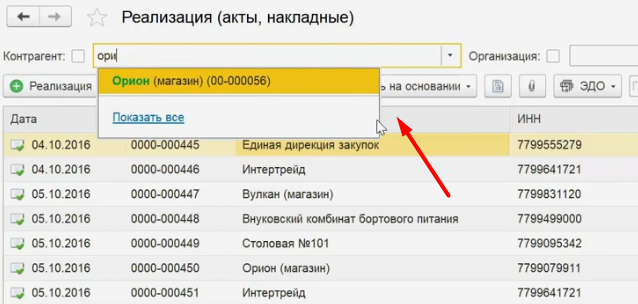
Здесь же можно сформировать удобный быстрый отбор. Просто кликните по вкладке, как показано на рисунке. а в появившемся наборном поле введите нужного контрагента (или любую другую информацию, соответствующую выбранному полю). Впоследствии, программа выведет подборку, аналогичную быстрому подбору.
6. Подборка документов по признаку
С помощью опции настройка списков можно не только сформировать удобную для прочтения форму или упорядочить данные, но и сделать выборку по признаку. Например, вывести все документы, которые нужно подписывать. Очень полезная функция. которая значительно сократит рутинную обработку стандартных документов.
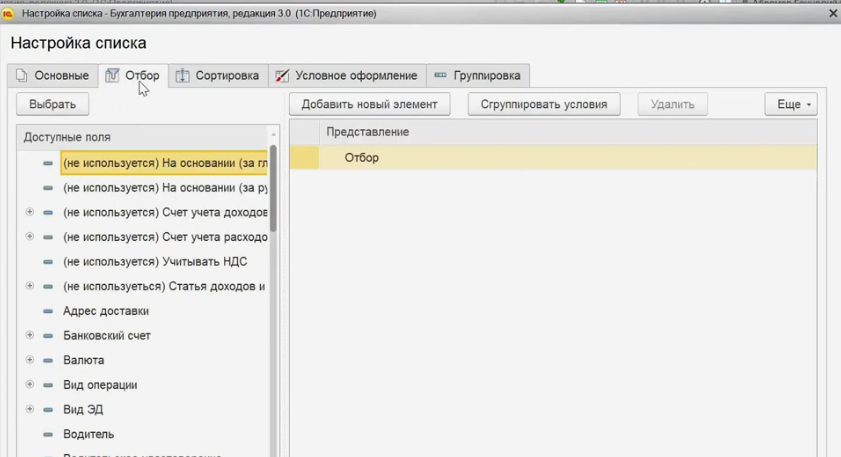
Настроить эту функцию очень просто. Переходите во вкладку «ещё», выбирайте настройку списков. Тут выбираем вкладку отбор, как показано на картинке выше и в итоге получаем отсортированные данные, где подобраны все неподписанные документы.
7. Группировка
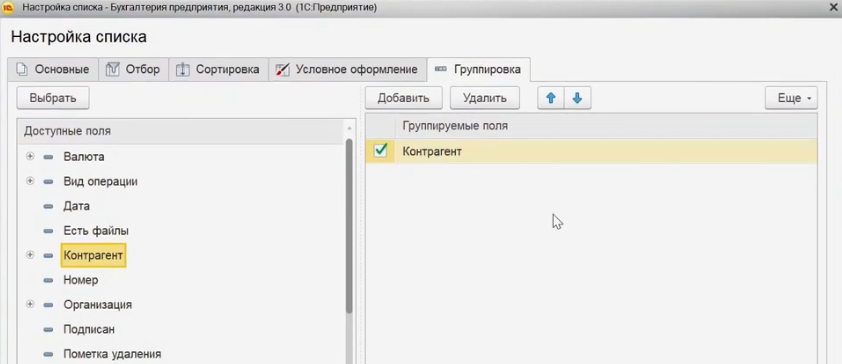
Данные можно не только сортировать, но и группировать. Иногда группировка внутри списка бывает очень и очень полезной. поскольку позволяет работать сразу с несколькими важными параметрами. Для того, чтобы выполнить группировку, нужно в уже знакомой нам вкладке «ещё», выбрать соответствующий раздел.
После выполнения группировки все данные будут отсортированы по группам. Можно сделать, например. группировку по контрагенту, как указано на рисунке выше. Это позволит нам выполнить удобную подборку всех данных, которые будут объединены в сводный перечень данных. Так можно в одном раскрывающемся списке увидеть и долги, и неподписанные документы, и другое.
8. Изменить форму внутри документа
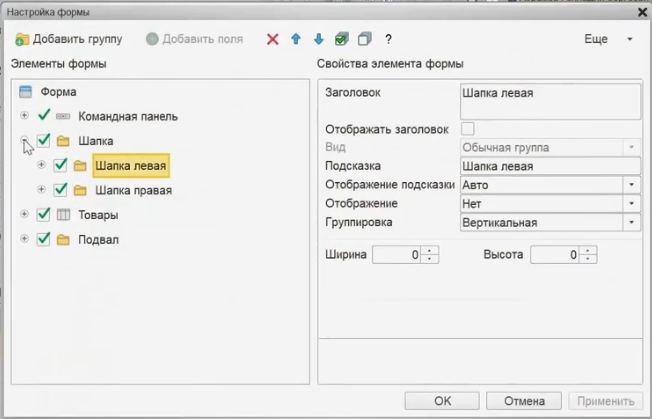
Менять можно не только общий список, но и конкретный документ. Перейдем в уже известный нам раздел, там выберем «изменение формы».
Настройка формы позволяет открыть или спрятать ненужные нам пункты. Обратите внимание, что мы работаем не просто со списком, а с папками. Пункты будущего списка можно перемещать из папки в папку, а затем выводить в нужном поле.
Универсальная форма списка. Обычное приложение
Предыстория
В последнее время достаточно часто приходится дорабатывать формы документов, справочников, но поскольку конфигурация в которой производится доработка достаточно неповоротлива и частые обновления конфигурации с перезаходом в режиме 1С:Предприятие занимает много времени – то разрабатывать приходится во внешней обработке, а затем помещать в конфигурацию. Накидал себе обработку, чтобы не создавать каждый раз новую и не дорабатывать её модуль.
Что это такое
Это обработка шаблон, в которую требуется помещать форму документа/справочника для дальнейшей разработки. Думаю, будет интересна в первую очередь разработчикам.
Порядок работы
В конфигураторе добавляем в эту обработку ФормуДокумента / ФормуСправочника;
В процедурах СписокВыбор, СписокПередНачаломДобавления указываем имя этой формы;
Можно пользоваться – отлаживаем свою форму в режиме 1С:Предприятие
Тестировалось на платформе 8.3.13.1513, в конфигурации УТ 10.3.47.3.
Скачать файлы
Специальные предложения








Или вы считаете, что всегда главное «уйти в веб и мобильную разработку», даже там, где это не нужно, экономически неэффективно или недоступно по ряду других причин?
Обновление 03.02.20 07:50
См. также
Альтернативный способ добавления элементов и реквизитов на формы Промо
Предлагаю альтернативный вариант добавления динамически создаваемых элементов и реквизитов на форму.
09.09.2019 17668 34 bmk74 7
Выделение текущей строки в отчете (сделать сразу во всех отчетах и ничего не сломать)
Как за 10 минут упростить работу с отчётами программистам и пользователям. Добавить ВО ВСЕ ОТЧЁТЫ механизм автоматического выделения текущей строки отчёта (той, на которой установлен курсор). И ПРИ ЭТОМ НИЧЕГО НЕ СЛОМАТЬ.
17.10.2021 2252 4 Патриот 48
Самые красивые шахматы для 1С на управляемых формах
Здравствуйте, представляем Вашему вниманию классическую игру – Шахматы! Написана игра средствами 1С, на управляемых формах. Программный код представляет собой с аккуратностью составленную систему, содержащую лаконичные логические приемы и описательные имена переменных, объектов и функций. Программа полностью отлажена и многократно протестирована. Оригинальный авторский дизайн фигур, иконок и кнопок приятен глазу. Игра содержит большое количество функций, настроек и режимов игры, включая сетевую игру, тренировку с ботом или игру на двоих. Не упустите возможность найти ряд технических решений, применимых для реализации различных задач, а также поиграть в вечную игру с отличным оформлением! Желающие научиться программировать на управляемых формах могут многое почерпнуть в этой конфигурации.
18.02.2021 5434 13 compmir 30
Интерактивная справка по объектам 1С (подключаемое расширение)
База знаний, подключаемая к объектам основной базы. Пополняется интерактивно, формируется в виде статей прямо в 1С (текст, картинки, таблицы, ссылки). Есть возможность прикрепления файлов, привязки к объектам 1С, возможности рейтинга и комментирования пользователями.
29.09.2020 15555 82 sapervodichka 45
Расширенная настройка динамического списка УФ Промо
Открывая управляемую форму выбора и не увидев там видимых в форме списка элементов, часто хочется узнать причину их отсутствия там, т. е. какой наложен отбор. Но стандартная настройка списка управляемой формы показывает только пользовательские настройки, скрывая от пользователя фиксированный отбор. Предлагаю вам расширение конфигурации с расширенной настройкой динамического списка, отображающей пользователю кроме пользовательских настроек еще фиксированные.
31.05.2017 38984 161 tormozit 25
Форма выбора (подбор) в управляемых формах
Статья будет состоять из нескольких приведенных примеров кода с описанием того, как прибегнуть к Подбору.
Пример 1.
Простой вызов формы выбора с одним возвращаемым результатом:
Пример 2.
Выбор нескольких значений (документов или справочников) :
В первых 2-х примерах мы использовали обработчик (Событие) формы «ОбработкаВыбора».
Теперь рассмотрим пример с использованием «Обработки оповещения», на мой взгляд более удобно )
Пример 3.
Думаю многие не знают про фишку Оповещением «на Сервере». То есть результат можно вернуть сразу на сервер без дополнительных условий. Работает до 8.3.13.1644, с 8.3.16.1063 этот метод недоступен.
Пример 4.
Мы видим что открывается форма выбора (из списка документов «Реализация товаров и услуг»), но иногда необходимо добавить некий отбор, чтобы при открытии формы не выводить все документы в целом.
Пример 5.
Есть моменты когда не всегда можно обойтись простым отбором, например необходимо открыть форму выбора со списком за определенный период.
Пример 6.
Пример 7.
Как открыть форму выбора с Позиционированием ранее выбранного значения:
Тестировалось на 1С:Предприятие 8.3 (8.3.16.1063) и 1С:Предприятие 8.3 (8.3.13.1644), Спасибо за внимание, возможно, кому-то поможет)
Формы

Формы в 1С:Предприятии предназначены для отображения и редактирования информации, содержащейся в базе данных. Формы могут принадлежать конкретным объектам конфигурации или существовать отдельно от них и использоваться всем прикладным решением в целом.
Например, справочник Номенклатура может иметь несколько форм, которые будут использоваться для определенных целей — редактирования элемента справочника, отображения списка и т. д.:

Наряду с этим, могут существовать общие формы, не принадлежащие конкретным объектам конфигурации — общие формы.
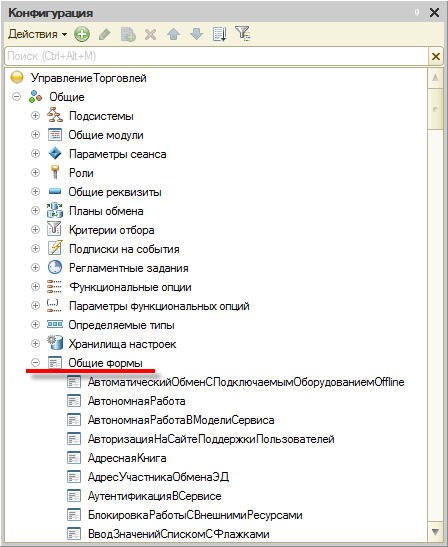
Основные формы
Каждый объект конфигурации может использоваться для выполнения некоторых стандартных действий. Например, для любого справочника может потребоваться отображать список его элементов, отображать отдельные элементы справочника, отображать группу справочника, выбирать элементы и группы элементов из справочника. Для любого документа список таких действий будет гораздо меньше: просмотр списка документов, выбор из списка документов и просмотр отдельного документа.
Чтобы обеспечить выполнение таких стандартных действий с данными объектов прикладного решения, для каждого из них существует набор основных форм, которые будут использоваться при выполнении соответствующих действий. Основной может быть назначена любая из форм, подчиненных этому объекту. Например, у справочника Номенклатура могут существовать следующие основные формы:
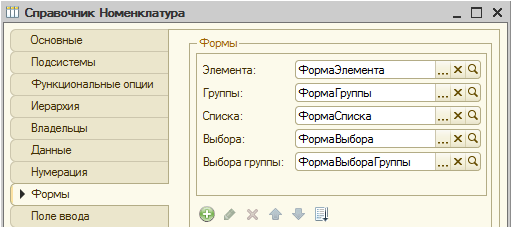
А у документа Поступление товаров и услуг состав основных форм будет уже другим:
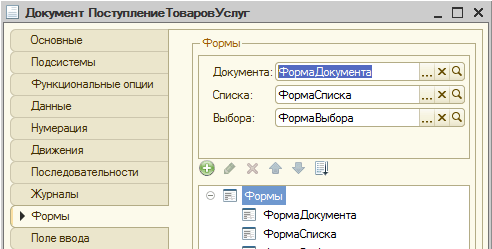
Таким образом, если пользователь захочет посмотреть список справочника Номенклатура или список документов Поступление товаров и услуг, система откроет соответствующую форму, назначенную в качестве формы списка для этих объектов.
Автогенерируемые формы
Важной особенностью системы 1С:Предприятие 8 является механизм автогенерируемых форм. Этот механизм освобождает разработчика от необходимости создания всех возможных форм для каждого из объектов конфигурации. Разработчику достаточно добавить новый объект конфигурации, а система сама сгенерирует в нужные моменты работы пользователя необходимые формы для отображения информации, содержащейся в этом объекте.
Таким образом, разработчику нужно создавать собственные формы объектов прикладного решения лишь в том случае, если они должны иметь отличия (другой дизайн или специфическое поведение) от форм, автоматически генерируемых системой.
Связь формы с данными
Принадлежность формы тому или иному объекту конфигурации не определяет состав данных, которые отображаются в форме. То, что форма принадлежит, например, справочнику Номенклатура, позволяет назначить ее одной из основных форм для этого справочника, но никак не определяет, какие же именно данные будет отображать эта форма, и каково будет ее поведение.
Для того чтобы связать форму с данными, используются реквизиты формы, в которых указывается перечень данных, отображаемых формой. Все формы, сами по себе, имеют одинаковое поведение, независимо от того, какие данные они отображают. Однако один из реквизитов формы может быть назначен для нее основным (он выделяется жирным шрифтом), и в этом случае стандартное поведение формы и ее свойства будут дополнены в зависимости от того, какой тип имеет основной реквизит формы:
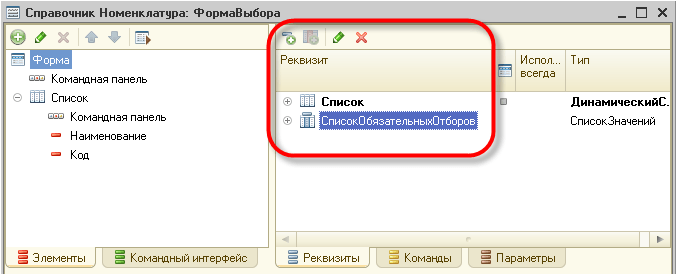
Например, если в качестве основного реквизита формы будет назначен документ Поступление товаров и услуг, то при закрытии формы система будет запрашивать подтверждение записи и проведения этого документа. Если же основным реквизитом формы назначить, скажем, справочник Номенклатура, то подобного запроса подтверждения при закрытии формы возникать не будет.
Структура формы
Основная особенность форм заключается в том, что они не нарисованы разработчиком детально, «по пикселям». Форма в конфигурации представляет собой логическое описание состава формы. А конкретное размещение элементов выполняется системой автоматически при отображении формы.
Отображаемая часть формы (видимая пользователю) описывается как дерево, включающее элементы формы.
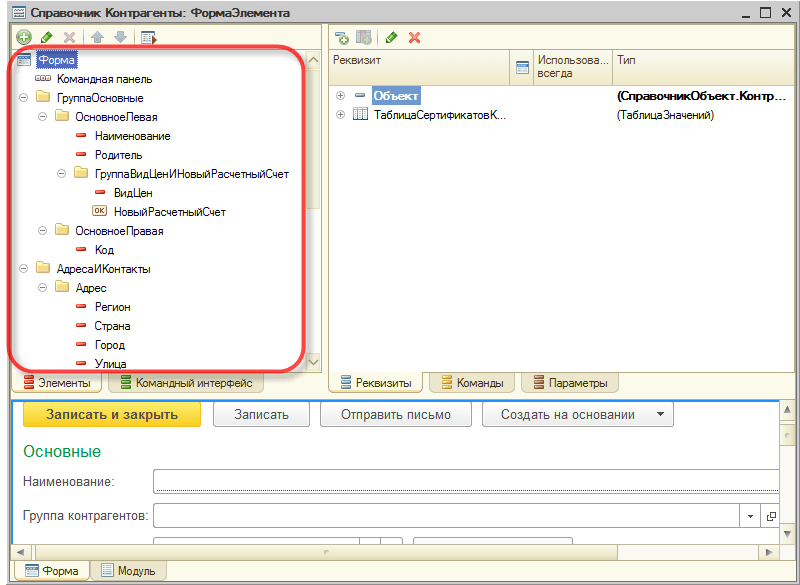
Элементы могут представлять собой поля ввода, флажки, переключатели, кнопки и т. д. Кроме того, элемент может быть группой, включающей другие элементы. Группа может представляться как панель с рамкой, панель со страницами (закладками), собственно страница, командная панель. Помимо этого элемент может представлять собой таблицу, которая тоже включает элементы (колонки). Структура элементов описывает то, как будет выглядеть форма.
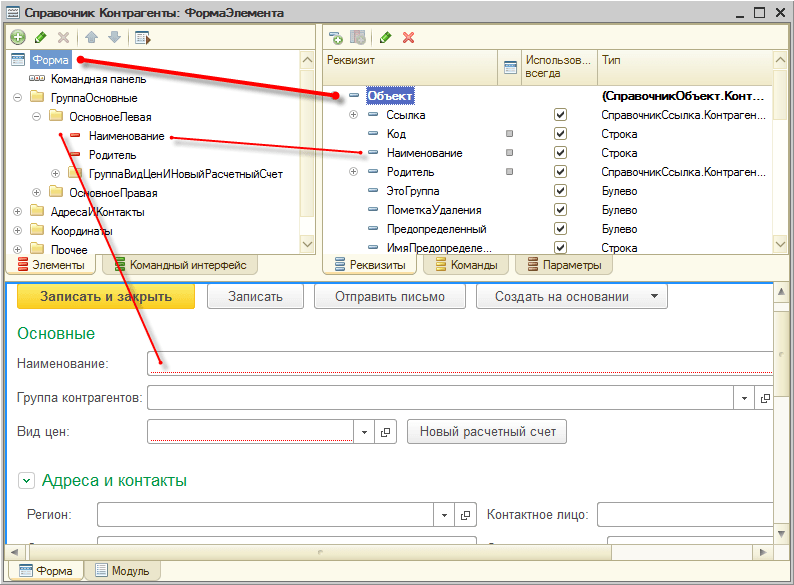
Вся функциональность формы описывается в виде реквизитов и команд. Реквизиты — это данные, с которыми работает форма, а команды — выполняемые действия. Таким образом, разработчик в редакторе формы должен включить в форму необходимые реквизиты и команды, создать отображающие их элементы формы и, если необходимо, скомпоновать элементы в группы.
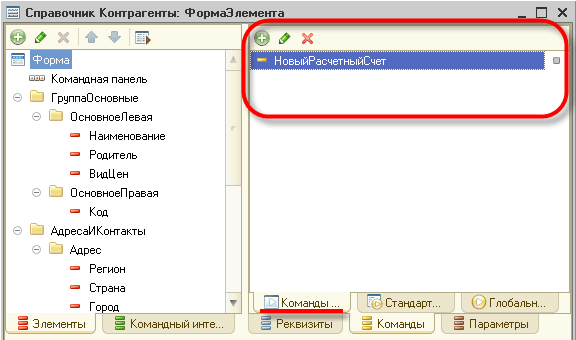
На основе этого логического описания система автоматически формирует внешний вид формы для отображения пользователю. При этом системой учитываются различные свойства отображаемых данных (например, тип), чтобы максимально удобно для пользователя расположить элементы формы.
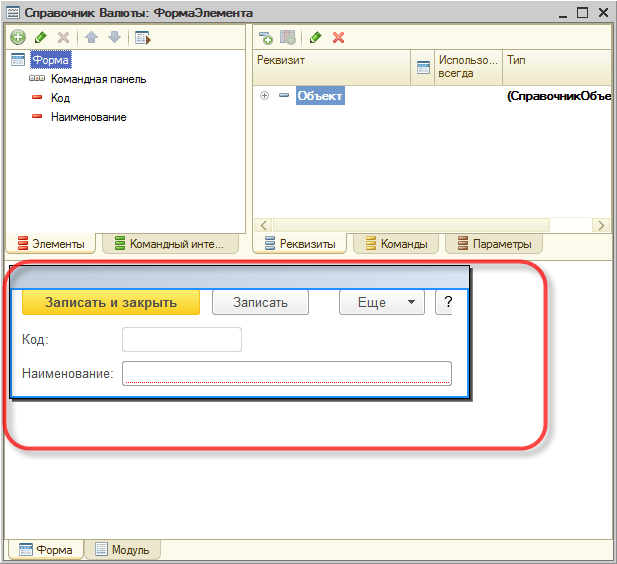
Разработчик может влиять на расположение элементов различными установками. Он может определять порядок элементов, указывать желаемую ширину и высоту. Однако это является только некоторой дополнительной информацией, помогающей системе отобразить форму.
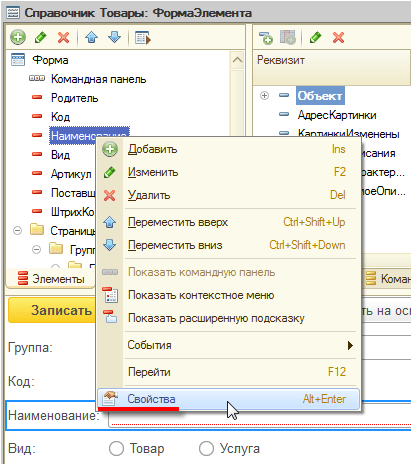
В формах разработчик может использовать не только команды самой формы, но и глобальные команды, используемые в командном интерфейсе всей конфигурации. Кроме того, реализована возможность создания параметризуемых команд, которые будут открывать другие формы с учетом конкретных данных текущей формы. Например, это может быть вызов отчета по остаткам на том складе, который выбран сейчас в форме расходной накладной.
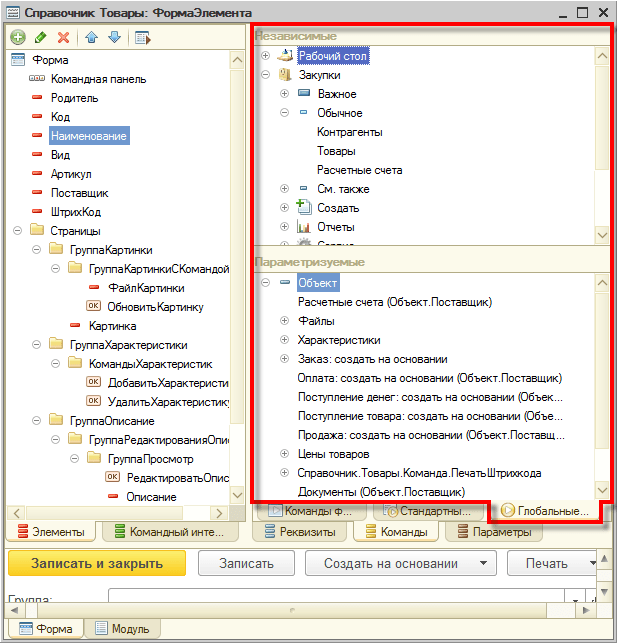
Механика работы форм
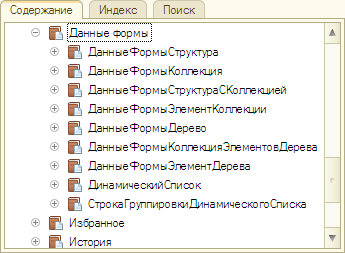
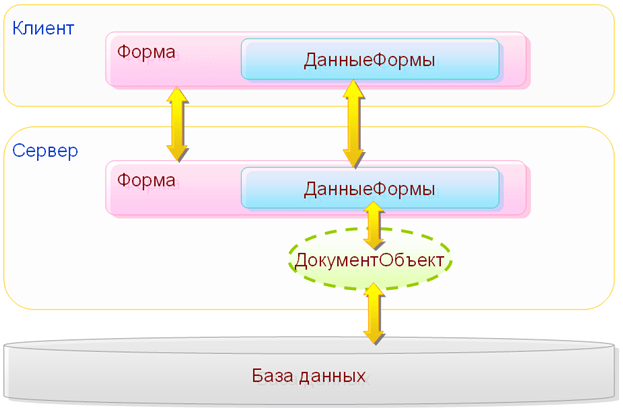
Редактор форм
Для создания и изменения форм разработчик может использовать редактор формы, обладающий удобными средствами графического конструирования форм различной сложности. Подробнее…

Авторы: В.А. Ажеронок, А.В. Островерх, М.Г. Радченко, Е.Ю. Хрусталева